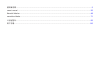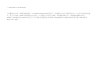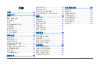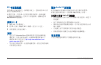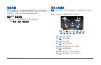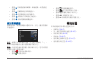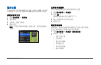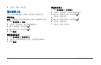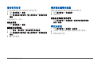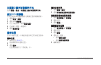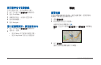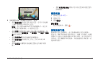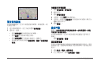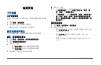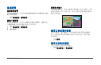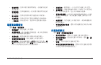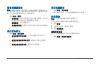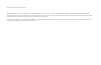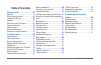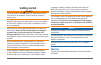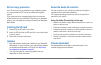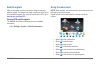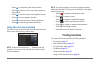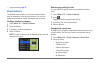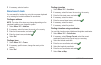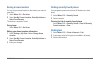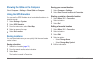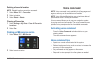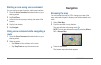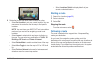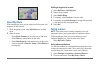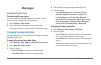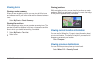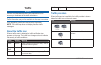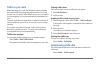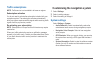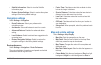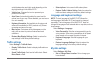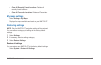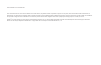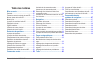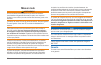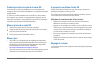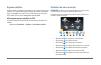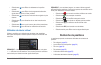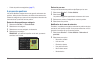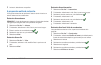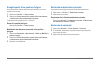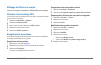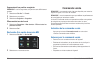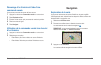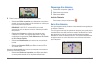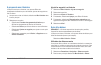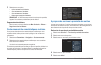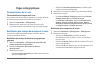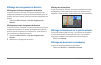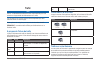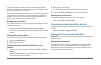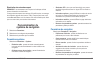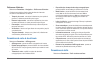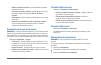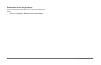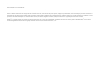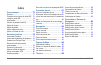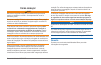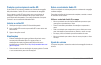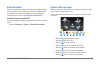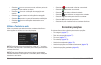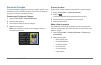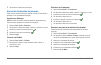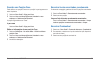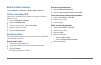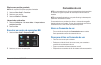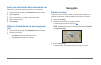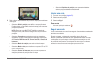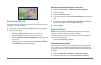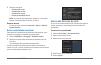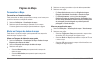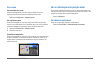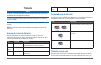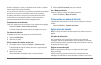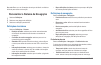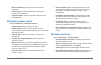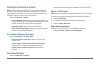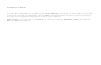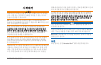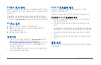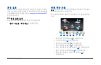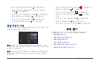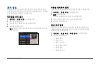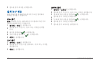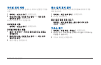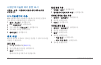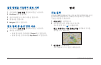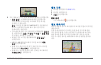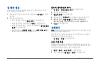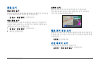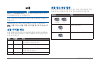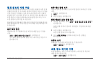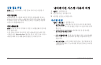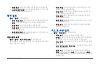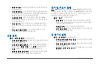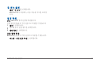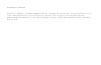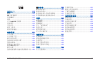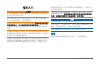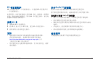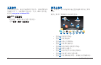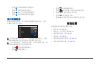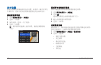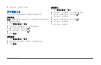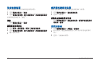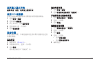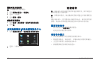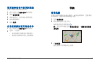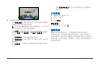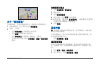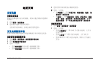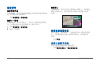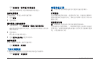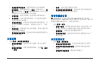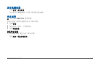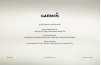- DL manuals
- Garmin
- GPS
- Map Pilot
- Owner's Manual
Garmin Map Pilot Owner's Manual
Summary of Map Pilot
Page 1
Map pilot 使用者手冊 owner’s manual.
Page 2
使用者手冊 3 owner’s manual ...
Page 3
© 2016 garmin ltd 和 daimler ag。 所有權利均予保留。根據著作權法規定,未經 garmin 和 daimler ag 書面同意,不得複製此手冊之全部或局部內容。本文件所含資訊如有變 更,恕不另行通知。 garmin 保留變更或改良其產品,以及變更此手冊內容之權利,而無義務知會任何人士或組織此類變更或改良。 garmin ® 及 garmin 標誌為 garmin ltd 或其子公司在美國及其他國家註冊的商標。mercedes-benz ® 為 daimler ag 的註冊商標。sdhc 標誌為 sd-3c, llc 的商標。.
Page 4
4 map pilot 使用者手冊 目錄 目錄................................................. 4 快速入門......................................... 5 保固......................................................... 5 sd 卡複製保護....................................... 6 安裝 sd 卡.............................................. 6 更新..........
Page 5
Map pilot 使用者手冊 5 快速入門 警告 請避免下列可能發生的危險情況,否則可能會導致事故或 撞擊,進而造成死亡或重傷。 將 sd 卡保存於孩童拿不到的地方。嬰兒可能會誤吞 sd 卡。如果不慎吞下 sd 卡,請立即就醫。 請保持審慎判斷,以安全的方式駕駛交通工具。請勿在駕 駛時因導航系統而分心,並請隨時掌握所有的駕駛情況。 駕駛時,請盡量減少查看導航畫面的時間,並盡量使用語 音提示。 請勿在駕駛時輸入終點、變更設定,或存取需要長時間使 用導航系統控制項的任何功能。請以安全合法的方式停靠 在路邊,再進行此類操作。 導航時,請仔細將本導航系統所顯示的資訊與所有可用的 導航來源資訊相比較。...
Page 6
6 map pilot 使用者手冊 sd 卡複製保護 您的 sd 卡只能安裝在一個導航系統上。您無法將 sd 卡安 裝在其他導航系統上。 如果您在第一次將 sd 卡安裝至導航系統時,收到地圖 已遭鎖定的錯誤訊息,您的卡片可能損毀。請聯絡您的 mercedes-benz 經銷商。 安裝 sd 卡 1 確認 sd 卡未遭鎖定。 2 將 sd 卡插入車輛的 sd 卡插槽,直至卡入定位。 3 依照螢幕上的指示操作。 更新 • 您可以在 mercedes-benz 經銷商取得可用的地圖與軟 體更新。在部分國家 /地區,地圖與軟體更新會以下 載檔或 sd 卡的形式在 http://shop mercede...
Page 7
Map pilot 使用者手冊 7 衛星訊號 導航系統開啟後,便會開始取得衛星訊號。系統可能需位 於天空開闊的地方才可取得衛星訊號。如需更多 gps 的 相關資訊,請移至 www garmin com/aboutgps 。 檢視 gps 衛星訊號 「衛星資訊」功能表會顯示目前的衛星資訊。 選取設定 > 系統 > 衛星資訊。 使用主功能表 附註:如有需要,您可以選取地圖,從地圖存取主功能表 工具。 旋轉主功能表工具轉盤可存取所有選項。 ➊ ➋ ➌ ➍ ➎ ➏ ➐ ➑ ➒ ➓ • 選取 ➊ 可尋找目標點。 • 選取 ➋ 可檢視地圖。 • 選取 ➌ 可停止航線。 • 選取 ➍ 可檢視交通路況。 • ...
Page 8
8 map pilot 使用者手冊 • 選取 ➒ 可檢視航線的轉彎、新增航點,或是繞道 行駛。 • 選取 ➓ 可聽取最近的導航提示。 • 選取 可將導航提示設為靜音。 • 選取 可開啟工具與設定功能表。 • 選取 可檢視駕駛相關通知。 使用螢幕鍵盤 搜尋項目時,使用控制器以選取字母、字元、讀音符號和 其他選項。 附註:如果有可用的讀音符號,字元底下會顯示「 」。 您可以將控制器向右推以選取讀音符號字元。 附註:有些語言會出現內圈,顯示額外字元。您可以將控 制器向右推以選取內圈。 • 選取 可退格並清除項目。 • 選取 可接受項目。 • 選取 可變更鍵盤語言。 • 選取 可在項目間加入空格...
Page 9
Map pilot 使用者手冊 9 關於位置 您系統中載入的詳細地圖包含位置,例如:餐廳、飯店和 汽車服務。您可以使用類別來瀏覽鄰近的商家和吸引點。 依類別尋找位置 1 選取想去哪裡? > 興趣點。 2 選取類別。 3 必要時,選取子類別。 4 選取位置。 附註:若要在展開的地圖上檢視位置,請將控制器向 右推。 以拼寫名稱搜尋 您可以藉由拼寫位置名稱來搜尋特定位置。 1 選取想去哪裡? > 興趣點。 2 選取 。 建議的地點會出現在搜尋列下方。 3 輸入完整或部分的位置名稱。 4 選取位置。 變更搜尋區域 依照預設,導航系統會尋找最靠近您目前位置的地點。 您可以尋找靠近其他城市或位置的地點。 ...
Page 10
10 map pilot 使用者手冊 3 必要時,選取一個位置。 關於搜尋工具 您可以使用螢幕鍵盤,或輸入位置地址來搜尋位置。 尋找地址 附註:步驟順序可能因導航系統上載入的地圖資料而異。 1 選取想去哪裡? > 地址。 2 必要時,選取國家、縣市或鄉 /鎮/區/市。 3 輸入門牌號碼,然後選取 。 4 輸入街道名稱,然後選取 。 5 選取導航!。 尋找鄉 /鎮/區/市 1 選取想去哪裡? > 鄉/鎮/區/市。 2 必要時,拼寫鄉 /鎮/區/市名稱,並變更國家或縣市。 3 選取導航!。 尋找交叉路口 1 選取想去哪裡? > 交叉路口。 2 必要時,選取國家、縣市或鄉 /鎮/區/市。 3 輸入第...
Page 11
Map pilot 使用者手冊 11 儲存常用位置 您可以將最常往返的位置設定為常用位置。 1 選取想去哪裡? > 回家。 2 選取使用我的目前位置、輸入我的地址或從最近記錄 選取。 位置會儲存為「常用」。 返回自家點 選取想去哪裡? > 回家。 編輯常用位置資訊 1 選取設定 > 我的資料 > 設定或變更常用位置。 2 選取使用我的目前位置、輸入我的地址或從最近記錄 選取。 3 輸入您的變更。 尋找最近搜尋的地點 導航系統會儲存您最近尋找過的 50 個位置。 1 選取想去哪裡? > 最近搜尋。 2 選取位置。 清除最近搜尋位置的清單 選取想去哪裡? > 最近搜尋 > 清除所有最近搜尋的 位置...
Page 12
12 map pilot 使用者手冊 在羅盤上顯示回教朝拜方向 選擇羅盤>設定>在羅盤上顯示回教朝拜方向。 使用 gps 模擬器 您可以使用 gps 模擬器設定模擬位置或模擬航線。 1 選取設定 > 系統。 2 選取 gps 模擬器。 3 在主功能表中,選取觀看地圖。 4 在地圖上選取一個區域。 5 選取設定位置。 儲存位置 您可以儲存位置,以便能快速找到它們並建立航線。 儲存位置 1 搜尋位置 ( 第 9 頁 )。 2 從搜尋結果中選取位置。 3 選取儲存。 位置便會儲存在「喜愛點」中。 儲存目前位置 1 選取羅盤 > 設定。 2 選取將目前位置儲存至喜愛點。 啟動通往儲存位置的航線 1 選...
Page 13
Map pilot 使用者手冊 13 刪除儲存的位置 附註:刪除的位置將無法還原。 1 選取想去哪裡? > 喜愛點。 2 選取位置。 3 選取刪除 > 刪除。 清除所有喜愛點 1 選取設定 > 我的資料 > 清除所有喜愛點位置。 2 選取是。 尋找 mb 服務中心 1 選取想去哪裡? > mb-服務。 2 選取服務中心。 語音命令 附註:並非所有語言和區域皆提供語音命令,且並非所有 機型皆具備此功能。 附註:聲控導航在吵雜環境中可能無法達到預期效能。 語音命令能讓您直接說出字句與命令,來操作您的導航系 統。語音命令功能表提供語音提示和可用命令清單。 啟動語音命令 按下方向盤上的語音命令啟動按鈕...
Page 14
14 map pilot 使用者手冊 使用語音命令啟動航線 您可以說出常見、知名地點的名稱。 1 按下方向盤上的語音命令啟動按鈕。 2 說出 find place。 3 聆聽語音提示,並說出位置名稱。 4 說出路線編號。 5 說出 navigate。 進行航線導航時,使用語音命令 1 按下方向盤上的語音命令啟動按鈕。 2 選取任一選項: • 說出 detour 可在航線中繞道行駛。 • 說出 stop route 可停止目前航線。 導航 瀏覽地圖 您可以瀏覽地圖來查看 poi、變更地圖視圖、選取要顯示 的圖層、檢視位置詳細資訊等。 1 選取觀看地圖。 2 將控制器往任意方向推動。 地圖將切換至...
Page 15
Map pilot 使用者手冊 15 4 旋轉瀏覽地圖工具轉盤以選取任一選項: • 選取設定位置可設定您的目前位置。您可以在地圖 上操作控制器以尋找特定位置。 附註:您必須將 map pilot設為模擬模式,而且目 前不能進行航線導航,才能設定位置。 • 選取圖層可選取要在地圖上顯示哪些地圖圖層。您 可以選取包含交通路況、 3d 建築物、3d 地形和興趣 點的任何組合。 • 選取旋轉模式可啟用地圖的旋轉畫面。 • 選取檢視切換可檢視以北方為上方的 3-d 或 2-d 地圖。 • 選取興趣點以瀏覽目前地圖位置附近的商家和景 點。 • 選取位置詳細資訊可顯示您目前位置或所選位置的 詳細資訊。 啟動...
Page 16
16 map pilot 使用者手冊 關於我的航線 進行航線導航時,您可以檢視航線的轉彎、新增航點,或 是繞道行駛。 1 進行航線導航時,從主功能表選取我的航線。 2 選取任一選項: • 選取轉彎清單可檢視航線中的轉彎。 • 選取繞道可在航線中繞道行駛。 • 選取新增航點可在航線中新增另一個點位。 • 選取航點可針對該航點重新排列、刪除或檢視詳細 資訊。 在航線中新增航點 1 選取我的航線 > 新增航點。 2 搜尋位置。 3 選取新增至航線。 4 必要時,選取預覽可檢視航線。 5 必要時,請選擇自動排列以將航線中的航點以最符合 邏輯的順序排列。 6 選取導航!。 繞道行駛 附註: 如果您的現行...
Page 17
Map pilot 使用者手冊 17 3 選取任一選項: • 航線的下 0.5 公里 • 航線的下 2 公里 • 航線的下 5 公里 • 在航線上依道路繞道 附註:如果您的現行導航航線是唯一合理的選擇,系統 可能就不會規劃繞道。 移除繞道 在主功能表中,選取我的航線 > 繞道 > 移除所有 繞道 。 迴避道路功能 您可以選取要迴避的道路特徵,例如收費道路或未舖設路 面的道路。 1 選取設定 > 導航 > 迴避。 2 選取要在航線上迴避的道路特徵。 您的選擇已自動儲存。 如果計算航線時無法迴避特定道路特徵,系統會顯示訊息 通知您航線中包含哪些特徵。 關於出口服務 行駛於主要高速公路時,您可以查詢...
Page 18
18 map pilot 使用者手冊 地圖頁面 自訂地圖 自訂地圖圖層 您可以自訂地圖上出現的資料,例如興趣點與路況的圖 示。 1 選取設定 > 地圖顯示。 2 選取您要包含在地圖中的圖層。 離開頁面時,系統會儲存您的選擇。 變更地圖資料欄位 您可以變更地圖上地圖資料欄位顯示的資訊類型。 變更一般地圖資料欄位 1 選取設定 > 地圖顯示 > 地圖資料欄位配置。 2 選取地圖資料欄位配置。 3 選取任一選項: • 選取較少資料可顯示兩個地圖資料欄位。 • 選取更多資料可顯示四個地圖資料欄位。 4 選取欄位以變更顯示的資料類型。 5 選取任一選項。 • 在未規劃航線下,選取旅程行進方向、高度、速 ...
Page 19
Map pilot 使用者手冊 19 檢視轉彎 檢視轉彎清單 進行航線導航時,您可以檢視整條航線的所有轉彎及各轉 彎之間的距離。 選取我的航線 > 轉彎清單。 檢視下個轉彎 進行航線導航時,您可以預覽即將遇到的轉彎。預覽中包 含轉彎距離及您應行駛的車道 (若有的話)。 1 選取我的航線 > 轉彎清單。 2 選取轉彎。 檢視交叉路口 進行航線導航時,您可以檢視主要道路上的交叉路口。當 您接近航線上的交叉路口時,該交叉路口的影像會短暫出 現 (若有的話)。 檢視目前位置的資訊 您可以使用「我在哪裡?」頁面檢視目前位置的相關資 訊。如果您需要告知救難人員您所在的位置,這項功能 非常實用。 選取羅盤。...
Page 20
20 map pilot 使用者手冊 交通路況 注意 garmin ® 及 mercedes-benz 對交通路況資訊的準確度或及時性 概不負責。 並非所有地區皆提供交通路況資訊。 您的導航系統可接收交通路況資訊。 附註 :交通路況地圖不會顯示自由流通的交通路況訊息。 關於交通路況圖示 偵測到交通事件時,地圖上會出現交通路況通知圖示。交 通路況圖示會變色,指出交通路況的嚴重性。 顏色 嚴重性 意義 黃色 中 車潮仍可前進但有延遲。發生中度交通 擁塞。 橙 -白 中 有施工區。 紅色 高 車潮無法前進或前進速度緩慢。發生嚴重 的交通延遲。 紅-黑 高 道路封閉。 交通路況資訊供應商 有交通路況服...
Page 21
Map pilot 使用者手冊 21 選取交通路況 > 收聽前方交通路況 。 系統會自動讀出航線上的所有訊息。 檢視路況警示 進行航線導航時,可能會出現路況警示。 1 選取通知。 2 選取警示。 避開航線上的交通事件 1 進行航線導航時,選取交通路況 > 航線上的交通路況。 交通事件清單即會顯示,交通事件將會依其在航線上 的位置進行排列。 2 選取事件。 畫面上會顯示交通事件資訊。 3 選取迴避事件以避開事件。 檢視交通路況地圖 您可以隨時在地圖上檢視交通路況。 選取交通路況 > 交通路況地圖。 瞭解交通路況資料 交通路況圖例會說明交通路況地圖上所使用的圖示和 顏色。 選取交通路況 > 交通路...
Page 22
22 map pilot 使用者手冊 自訂導航系統 1 選取設定。 2 選取設定類別。 3 選取要變更的設定。 系統設定 選取設定 > 系統。 • 音訊降低:選取以在導航提示期間自動降低娛樂音 訊來源的音量。 • 導航語音提示:選取以聆聽導航語音提示。 • gps 模擬器:當您不在行駛狀態時,可以讓系統停 止接收 gps 訊號,然後開始模擬航線。 • 系統資訊:選取以檢視軟體版本編號、機台 id 號 碼,以及其他數種軟體功能的相關資訊。 • 衛星資訊:選取以檢視「衛星資訊」頁面。 • 回復系統設定:選取以將系統設定回復為出廠預設 設定。 導航設定 選取設定 > 導航。 • 航線規劃偏好:選取計...
Page 23
Map pilot 使用者手冊 23 • 較短時間:計算所需行駛時間較短,但距離可能較 長的航線。 • 較短距離:計算距離較短,但所需行駛時間可能較 長的航線。 • 較少燃料:計算使用燃料較其他航線少的航線。 • 直線導航:計算從您的位置到目標點的直線航線。 • 一律詢問:系統提示時,從清單中選取偏好航線。 地圖與車輛設定 選取設定 > 地圖顯示。 • 地圖畫面:設定地圖上的視圖。 • 地圖詳細度:設定地圖的詳細程度。較多的詳細資 訊會使地圖繪製速度變慢。 • 地圖主題:變更地圖資料和顯示航線的顏色。 • 地圖資料欄位配置:設定地圖上出現的資料。 • 顏色模式:設定地圖背景。白天為明亮的背景,...
Page 24
24 map pilot 使用者手冊 語言與鍵盤設定 附註: map pilot 的系統語言以 audio 20 cd 的系統語言為 準,無法獨立變更。 map pilot 的系統語言不會變更使用者 輸入資料或地圖資料的語言 (例如路名)。 選取設定 > 語言。 • 語音個性:設定語音提示的語音個性類型。部分語 音個性無法說出路名或興趣點的名稱。 • 鍵盤語言:設定鍵盤語言。 • 回復語言設定:選取以將語言設定回復為出廠預設 設定。 我的資料設定 選取設定 > 我的資料。 • 設定或變更常用位置:可設定或變更您的常用 位置。 • 清除所有最近搜尋的位置:刪除所有最近搜尋的 位置。 • 清除所有...
Page 25
© 2016 garmin ltd and daimler ag all rights reserved under the copyright laws, this manual may not be copied, in whole or in part, without the written consent of garmin and daimler ag information in this document is subject to change without notice garmin reserves the right to change or improve...
Page 26: Table of Contents
26 map pilot owner’s manual table of contents getting started ............................... 27 warranty 27 sd card copy protection 28 installing the sd card 28 updates ...
Page 27: Getting Started
Map pilot owner’s manual 27 getting started warning failure to avoid the following potentially hazardous situations could result in an accident or collision resulting in death or serious injury keep sd cards away from small children infants may swallow an sd card by mistake if an sd card is swall...
Page 28: Sd Card Copy Protection
28 map pilot owner’s manual sd card copy protection your sd card can only be installed on one navigation system you cannot install the sd card on an additional navigation system if you receive an error message stating that your maps are locked the first time you install the sd card on your navigat...
Page 29: Satellite Signals
Map pilot owner’s manual 29 satellite signals after the navigation system is turned on, it begins acquiring satellite signals the system may need a clear view of the sky to acquire satellite signals for more information about gps, go to www garmin com/aboutgps viewing gps satellite signals the s...
Page 30: Finding Locations
30 map pilot owner’s manual • select ➑ to view bearing and current location • select ➒ to view turns for a route, add waypoints or take a detour • select ➓ to hear the most recent navigation prompt • select to mute navigation prompts • select to open the menu of tools and settings • select to v...
Page 31: About Locations
Map pilot owner’s manual 31 • using favourites ( page 34 ) about locations the detailed maps loaded in your system contain locations, such as restaurants, hotels and auto services you can use categories to browse for nearby businesses and attractions finding a location by category 1 select where t...
Page 32: About Search Tools
32 map pilot owner’s manual 3 if necessary, select a location about search tools you can search for locations by using the on-screen keyboard or by entering the location’s address or coordinates finding an address note: the order of the steps may change depending on the map data loaded on your nav...
Page 33: Saving A Home Location
Map pilot owner’s manual 33 saving a home location you can set your home location for the location you return to most often 1 select where to? > go home 2 select use my current location, enter my address or select from recents the location is saved as “home” going home select where to? > go home...
Page 34: Using The Gps Simulator
34 map pilot owner’s manual showing the qibla on the compass select compass > settings > show qibla on compass using the gps simulator you can use the gps simulator to set a simulated location or to simulate a route 1 select settings > system 2 select gps simulator 3 from the main menu, select v...
Page 35: Finding An Mb-Service Centre
Map pilot owner’s manual 35 deleting a favourite location note: deleted locations cannot be recovered 1 select where to? > favourites 2 select a location 3 select delete > delete clearing all favourites 1 select settings > my data > clear all favourite locations 2 select yes finding an mb-serv...
Page 36: Route
36 map pilot owner’s manual starting a route using voice command you can say the names of popular, well-known locations 1 press the voice command activation button on your steering wheel 2 say find place 3 listen for the voice prompt, and say the name of the location 4 say the line number 5 say...
Page 37: Starting A Route
Map pilot owner’s manual 37 4 rotate the browse map tools wheel to select an option: • select set location to set your current location you can manoeuvre the controller over the map to find specific locations note: you must have your map pilot set to simulation mode and you must not be navigating ...
Page 38: About My Route
38 map pilot owner’s manual about my route while navigating a route, you can view turns for the route, add waypoints or take a detour 1 while navigating a route, select my route from the main menu 2 select an option: • select route summary to view the turns on the route • select detour to take a ...
Page 39: Avoiding Road Features
Map pilot owner’s manual 39 3 select an option: • next 0.5km on route • next 2km on route • next 5km on route • detour by road(s) on route note: if the route you are currently navigating is the only reasonable option, your system might not calculate a detour removing detours from the main menu, sel...
Page 40: Map Pages
40 map pilot owner’s manual map pages customising the map customising the map layers you can customise which data appears on the map, such as icons for points of interest and road conditions 1 select settings > map display 2 select which layers you want to include on the map the system saves your...
Page 41: Viewing Turns
Map pilot owner’s manual 41 viewing turns viewing a route summary when you are navigating a route, you can view all of the turns and manoeuvres for your entire route and the distance between turns select my route > route summary viewing the next turn while navigating a route, you can preview upcom...
Page 42: Traffic
42 map pilot owner’s manual traffic notice garmin ® and mercedes-benz are not responsible for the accuracy or timeliness of the traffic information traffic information may not be available in all areas or countries your navigation system can receive traffic information note: the traffic map does ...
Page 43: Traffic On Your Route
Map pilot owner’s manual 43 traffic on your route when calculating your route, the navigation system examines the current traffic and automatically optimises the route for the shortest time if a severe traffic delay occurs on your route while you are navigating, your system automatically recalculat...
Page 44: Traffic Subscriptions
44 map pilot owner’s manual traffic subscriptions note: traffic service is not available in all areas or regions subscription activation you do not need to activate the subscription included with your navigation system the subscription activates automatically after your system acquires satellite s...
Page 45: Navigation Settings
Map pilot owner’s manual 45 • satellite information: select to view the satellite information page • restore system settings: select to restore the system settings to the factory default settings navigation settings select settings > navigation • route preference:select your preference for calcul...
Page 46: Traffic Settings
46 map pilot owner’s manual switch between day and night mode depending on the day/night settings on the audio 20 cd • vehicle icon: changes the icon to represent your position on the map • auto zoom: automatically selects the zoom level for optimal use of your map when disabled, you must zoom in...
Page 47: My Maps Settings
Map pilot owner’s manual 47 • clear all recently found locations: deletes all recently found locations • clear all favourite locations: deletes all favourites my maps settings select settings > my maps displays the maps available and used on your map pilot restoring settings note: only the map p...
Page 48
© 2016 garmin ltd et daimler ag tous droits réservés en vertu des lois relatives aux droits d'auteur, le présent manuel ne peut être copié, en tout ou partie, sans l'autorisation écrite de garmin et de daimler ag les informations contenues dans le présent document sont susceptibles d'être modifi...
Page 49: Table Des Matières
Manuel d'utilisation map pilot 49 table des matières mise en route ....................................... 50 garantie 50 protection contre la copie de la carte sd 51 mise en place de la carte sd 51 mises à...
Page 50: Mise En Route
50 manuel d'utilisation map pilot mise en route avertissement si vous ne prenez pas de précautions pour éviter les situations potentiellement dangereuses énoncées ci-après, vous risquez un accident ou une collision pouvant entraîner des blessures graves, voire mortelles conservez les cartes sd hors...
Page 51
Manuel d'utilisation map pilot 51 protection contre la copie de la carte sd votre carte sd ne peut être installée que sur un seul système de navigation elle ne peut pas être installée sur un système de navigation supplémentaire si, lors de la première installation de la carte sd sur votre système ...
Page 52
52 manuel d'utilisation map pilot signaux satellites une fois allumé, le système de navigation se met à acquérir des signaux satellites pour acquérir des signaux satellites, le système doit disposer d'une vue dégagée sur le ciel pour plus d'informations sur la fonction gps, rendez-vous sur le site...
Page 53: Recherche De Positions
Manuel d'utilisation map pilot 53 • sélectionnez ➑ pour afficher le relèvement et la position actuelle • sélectionnez ➒ pour afficher les changements de direction, ajouter des waypoints ou faire un détour • sélectionnez ➓ pour écouter l'instruction de navigation la plus récente • sélectionnez pou...
Page 54
54 manuel d'utilisation map pilot • a l'aide de positions enregistrées ( page 57 ) a propos des positions les cartes détaillées chargées dans votre appareil contiennent des positions, telles que des restaurants, des hôtels et des centres auto utilisez les catégories pour parcourir les entreprises e...
Page 55
Manuel d'utilisation map pilot 55 3 au besoin, sélectionnez une position a propos des outils de recherche vous pouvez rechercher des positions à l'aide du clavier virtuel ou en entrant l'adresse ou les coordonnées recherche d'une adresse remarque : l'ordre des étapes peut changer en fonction des d...
Page 56
56 manuel d'utilisation map pilot enregistrement d'une position d'origine vous pouvez définir comme position d'origine l'endroit où vous vous rendez le plus souvent 1 sélectionnez où aller ? > retour maison 2 sélectionnez utiliser ma position actuelle, saisir mon adresse ou sélectionner dans les d...
Page 57
Manuel d'utilisation map pilot 57 affichage de qibla sur le compas sélectionnez compas > paramètres > afficher qibla sur le compas utilisation d'un simulateur gps vous pouvez utiliser le simulateur gps pour définir une position simulée ou pour simuler un itinéraire 1 sélectionnez paramètres > syst...
Page 58: Commande Vocale
58 manuel d'utilisation map pilot suppression d'une position enregistrée remarque : une fois supprimées, les positions sont définitivement perdues 1 sélectionnez où aller ? > favoris 2 sélectionnez une position 3 sélectionnez supprimer > supprimer effacement de tous les favoris 1 sélectionnez pa...
Page 59: Navigation
Manuel d'utilisation map pilot 59 démarrage d'un itinéraire à l'aide d'une commande vocale vous pouvez prononcer les noms de lieux connus 1 appuyez sur le bouton commande vocale sur votre volant 2 dites rechercher lieu 3 ecoutez l'invite vocale, puis prononcez le nom de la position 4 dites le nu...
Page 60
60 manuel d'utilisation map pilot 4 faites tourner cette roue pour sélectionner une option : • sélectionnez définir la position pour déterminer votre position actuelle vous pouvez manœuvrer le contrôleur sur la carte pour trouver des positions spécifiques remarque : map pilot doit être défini sur ...
Page 61
Manuel d'utilisation map pilot 61 a propos de mon itinéraire lorsque vous suivez un itinéraire, vous pouvez afficher les changements de direction pour cet itinéraire, ajouter des waypoints ou faire un détour 1 lorsque vous suivez un itinéraire, sélectionnez mon itinéraire dans le menu principal 2 ...
Page 62
62 manuel d'utilisation map pilot 3 sélectionnez une option : • 0,5 km suivant sur l'itinéraire • 2 km suivants sur l'itinéraire • 5 km suivants sur l'itinéraire • détour par route(s) de l'itinéraire remarque : si l'itinéraire emprunté est la seule option possible, l'appareil ne calculera probableme...
Page 63: Pages Cartographiques
Manuel d'utilisation map pilot 63 pages cartographiques personnalisation de la carte personnalisation des calques de la carte vous pouvez choisir les données qui apparaîtront sur la carte, telles que les icônes de points d'intérêt et de conditions de circulation 1 sélectionnez paramètres > affichag...
Page 64
64 manuel d'utilisation map pilot affichage des changements de direction affichage de la liste des changements de direction lorsque vous suivez un itinéraire, vous pouvez visualiser tous les changements de direction et toutes les manœuvres à effectuer sur cet itinéraire, ainsi que la distance à parc...
Page 65: Trafic
Manuel d'utilisation map pilot 65 trafic avis garmin ® et mercedes-benz déclinent toute responsabilité quant à la précision et l'opportunité des informations sur le trafic les informations sur le trafic peuvent n'être disponibles que dans certaines zones ou certains pays votre système de navigatio...
Page 66
66 manuel d'utilisation map pilot l'icône de notification de trafic change de couleur selon le degré de gravité des problèmes de circulation présents sur votre itinéraire ou sur la route sur laquelle vous vous trouvez s'il n'existe pas de meilleur itinéraire, il peut arriver que le système vous fas...
Page 67: Personnalisation Du
Manuel d'utilisation map pilot 67 réactivation de votre abonnement remarque :les abonnements en europe et en amérique du nord peuvent nécessiter une réactivation lorsque votre abonnement aux services d’info-trafic expire, un message de notification apparaît dans le menu trafic prenez contact avec ...
Page 68
68 manuel d'utilisation map pilot préférences d'itinéraire sélectionnez paramètres > navigation > préférences d'itinéraire l'itinéraire est calculé en fonction des données de vitesse de circulation et d'accélération du véhicule • temps le plus court : calcule les itinéraires les plus rapides à par...
Page 69
Manuel d'utilisation map pilot 69 • afficher les alertes routières : permet d'afficher des alertes routières sur la carte. • prononcer les alertes routières : permet de définir le niveau des alertes routières sélectionnez aucun, de base ou complet • abonnements : affiche vos abonnements actuels aux...
Page 70
70 manuel d'utilisation map pilot restauration de tous les paramètres vous pouvez restaurer votre map pilot avec les paramètres par défaut sélectionnez système > restaurer tous les paramètres .
Page 71
© 2016 garmin ltd e daimler ag todos os direitos reservados ao abrigo das leis de direitos de autor, este manual não pode copiado, integral ou parcialmente, sem a autorização por escrito da garmin e da daimler ag as informações contidas neste documento estão sujeitas a alteração sem notificação ...
Page 72: Índice
72 manual do utilizador map pilot Índice como começar ............................... 73 garantia 73 proteção contra cópias do cartão sd 74 instalar o cartão sd 74 atualizações ...
Page 73: Como Começar
Manual do utilizador map pilot 73 como começar aviso não evitar as seguintes situações potencialmente perigosas pode resultar em acidente ou colisão e, consequentemente, morte ou ferimentos graves mantenha os cartões sd fora do alcance das crianças estas poderão engolir um cartão sd por acidente ...
Page 74
74 manual do utilizador map pilot proteção contra cópias do cartão sd o seu cartão sd só pode ser instalado num sistema de navegação não pode instalar o cartão sd num outro sistemas de navegação se, ao instalar o cartão sd pela primeira vez no seu sistema de navegação, receber uma mensagem de erro...
Page 75
Manual do utilizador map pilot 75 sinais de satélite depois de o sistema de navegação ser ligado este começa a adquirir sinais de satélite para o sistema adquirir sinais de satélite, poderá ser necessária uma visão desimpedida do céu para obter mais informações sobre o gps, visite www garmin com/a...
Page 76: Encontrar Posições
76 manual do utilizador map pilot • selecione ➒ para ver curvas numa rota, adicionar pontos de passagem ou para realizar um desvio • selecione ➓ para ouvir a indicação de navegação mais recente • selecione para silenciar as indicações de navegação • selecione para abrir o menu de ferramentas e de...
Page 77
Manual do utilizador map pilot 77 acerca das posições os mapas detalhados carregados no sistema o contêm posições, como restaurantes, hotéis e estações de serviço pode utilizar as categorias para procurar comércio e atrações próximos encontrar uma posição por categoria 1 selecione para onde? > pon...
Page 78
78 manual do utilizador map pilot 3 se necessário, selecione uma posição acerca das ferramentas de pesquisa pode procurar posições utilizando o teclado no ecrã ou introduzindo o endereço ou as coordenadas da posição encontrar um endereço nota: a ordem dos passos poderá ser diferente, dependendo do...
Page 79
Manual do utilizador map pilot 79 guardar uma posição casa pode definir a sua posição casa como a posição à qual regressa com maior frequência 1 selecione para onde? > siga para casa 2 selecione usar a minha posição atual, introduzir o meu endereço ou selecionar em recentes a posição é guardada c...
Page 80
80 manual do utilizador map pilot mostrar a qibla na bússola selecione bússola > definições > mostrar qibla na bússola utilizar o simulador gps pode utilizar o simulador gps para definir uma posição simulada ou simular uma rota 1 selecione definições > sistema 2 selecione simulador gps 3 a parti...
Page 81: Comandos De Voz
Manual do utilizador map pilot 81 eliminar uma posição guardada nota: não é possível recuperar posições eliminadas 1 selecione para onde? > favoritos 2 selecione uma posição 3 selecione eliminar > eliminar limpar todos os favoritos 1 selecione definições > os meus dados > limpar todas as posiçõe...
Page 82: Navegação
82 manual do utilizador map pilot iniciar uma rota através dos comandos de voz pode dizer os nomes de posições populares ou reconhecidas 1 prima o botão de ativação dos comandos de voz no volante 2 diga find place 3 ouça o comando de voz e diga o nome da posição 4 diga o número da linha 5 diga ...
Page 83
Manual do utilizador map pilot 83 4 rode o disco de ferramentas de procura no mapa para selecionar uma opção: • selecione definir posição para definir a sua posição atual pode controlar o controlador através do mapa para encontrar posições específicas nota: deve ter o seu map pilot definido no mod...
Page 84
84 manual do utilizador map pilot acerca da minha rota ao navegar uma rota, pode ver as curvas da rota, adicionar pontos de passagem ou realizar um desvio 1 ao navegar uma rota, selecione a minha rota no menu principal 2 selecione uma opção: • selecione lista de curvas para ver as curvas na rota ...
Page 85
Manual do utilizador map pilot 85 3 selecione uma opção: • próximos 0,5 na rota • próximas 2 mi na rota • próximas 5 mi na rota • desvio por estrada(s) na rota nota: se a rota que está atualmente a navegar for a única opção razoável, o sistema poderá não calcular um desvio remover desvios no menu p...
Page 86: Páginas De Mapa
86 manual do utilizador map pilot páginas de mapa personalizar o mapa personalizar as camadas do mapa pode personalizar os dados que aparecem no mapa, como ícones para pontos de interesse e condições de estrada 1 selecione definições > visualização do mapa 2 selecione quais as camadas que pretende...
Page 87
Manual do utilizador map pilot 87 ver curvas ver uma lista de curvas durante a navegação de uma rota, pode ver todas as curvas e manobras da sua rota completa e a distância entre curvas selecione a minha rota > lista de curvas ver a próxima curva durante a navegação de uma rota, pode pré-visualiza...
Page 88: Trânsito
88 manual do utilizador map pilot trânsito nota a garmin ® e a mercedes-benz não são responsáveis pela precisão ou atualidade das informações de trânsito as informações de trânsito podem não estar disponíveis em todas as zonas ou países o seu sistema de navegação consegue receber informações de tr...
Page 89
Manual do utilizador map pilot 89 durante a navegação, ocorrer um grande atraso de trânsito, o sistema volta a calcular a rota automaticamente o ícone de trânsito muda de cor para indicar a gravidade das condições de trânsito na sua rota ou na estrada em que circula atualmente o sistema pode defin...
Page 90
90 manual do utilizador map pilot mercedes-benz ou o seu fornecedor de serviços de trânsito na américa do norte para reativar a subscrição personalizar o sistema de navegação 1 selecione definições 2 selecione uma categoria de definição 3 selecione a definição para alterá-la definições do sistem...
Page 91
Manual do utilizador map pilot 91 • menos combustível: calcula rotas que utilizam menos combustível • todo-o-terreno: calcula uma linha direta a partir da sua posição até ao seu destino • perguntar sempre: quando for solicitado, selecione a rota preferida da lista definições de mapa e veículo sel...
Page 92
92 manual do utilizador map pilot definições de idioma e teclado nota: o idioma do texto do map pilot é igual ao idioma de texto do audio 20 cd e não pode ser alterado em separado o idioma do texto do map pilot não altera o idioma dos dados introduzidos pelo utilizador ou dados do mapa, como nomes ...
Page 93
© 2016 garmin ltd. 및 daimler ag. 모든 권리는 해당 소유자에게 있습니다. 저작권법에 의거하여, garmin 및 daimler ag의 서명 동의 없이는 본 설명서의 전체 또는 부분을 복사할 수 없습니다. 본 문서의 정보는 통지 없이 변경될 수 있습니다. Garmin은 자사의 제품을 변경하거나 개선하고, 본 설명서의 내용을 변경할 수 있는 권리를 가지며, 이러한 변경이나 개선을 개인 또는 조직에 통지할 의무가 없습니다. Garmin ® 및 garmin 로고는 미국 또는 기타 국가에서 garmin ltd. 또는 ...
Page 94
94 map pilot사용설명서 목차 시작하기.................................. 95 보증............................................... 95 sd 카드복사방지.......................... 96 sd 카드설치.................................. 96 업데이트........................................ 96 audio 20 컨트롤러정보................... 96 볼륨조정.............
Page 95
Map pilot사용설명서 95 시작하기 경고 다음과 같이 위험을 유발할 수 있는 상황은 반드시 피하십 시오 사망 또는 치명적인 상해를 가져올 수 있는 사고나 충돌이 발생할 수 있습니다 sd 카드는 어린이의 손에 닿지 않는 곳에 보관하십시오 유아가 실수로 sd 카드를 삼킬 수 있습니다 sd 카드를 삼킨 경우 즉시 병원으로 가십시오 항상 신중한 판단으로 차량을 안전하게 운전하십시오 운전하는동안내비게이션시스템으로인해방해받지 않아야하며모든운전상황에대해항상인지하십시오. 운전 중에 내비게이션 화면을 보는 시간은 최소화하고 가능하...
Page 96
96 map pilot사용설명서 sd 카드복사방지 sd 카드는 한 대의 내비게이션 시스템에만 설치할 수 있습 니다 이 sd 카드를 또 다른 내비게이션 시스템에 설치할 수 없습니다 처음 sd 카드를 내비게이션 시스템에 설치할 때 지도가 잠겼다는 오류 메시지가 나타날 경우 카드가 손상되었을 수 있습니다 mercedes-benz 영업소에 문의하시기 바랍니다 sd 카드설치 1 sd 카드가 잠기지 않았는지 확인합니다. 2 sd 카드를 딸깍 소리가 날 때까지 차량의 sd 카드 슬롯에 삽입합니다. 3 화면의 지침을 따릅니다. 업데이트...
Page 97
Map pilot사용설명서 97 위성신호 내비게이션 시스템을 켜면 위성 신호를 수신하기 시작합 니다 시스템이 위성 신호를 수신하려면 날씨가 맑아야 합 니다 gps에 대한 자세한 내용은 www garmin com/aboutgps 를 참조하십시오 gps 위성신호보기 위성 정보 메뉴에 현재 위성 정보가 표시됩니다 설정 >시스템>위성정보를선택합니다. 기본메뉴사용 참고: 필요한 경우 지도를 선택하여 지도에서 기본 메뉴 도구에 액세스할 수 있습니다 모든 옵션에 액세스하려면 기본 메뉴 도구 휠을 돌리십 시오 ➊ ➋ ➌ ➍ ➎ ➏...
Page 98
98 map pilot사용설명서 • 방위및현재위치를보려면 ➑ 를선택합니다. • 경로회전보기,웨이포인트추가또는우회하 려면 ➒ 을선택합니다. • 가장최근탐색안내를들으려면 ➓ 을선택합니다. • 탐색안내를음소거하려면 을선택합니다. • 도구및설정메뉴를열려면 를선택합니다. • 주행관련알림을보려면 을선택합니다. 화상키보드사용 검색어 입력 시 컨트롤러를 사용하여 문자, 기호, 발음 구분 부호 및 기타 옵션을 선택합니다 참고: 발음 구분 부호를 사용할 경우 문자 아래에“ ”가 표시됩니다 컨트롤러를 오른쪽으로 밀어 발음 구분 부호를 선택할 수 ...
Page 99
Map pilot사용설명서 99 위치정보 시스템에 로드된 상세도에는 음식점, 호텔, 자동차 서비 스와 같은 위치가 있습니다 범주를 사용하면 인근 기업체 및 관심 분야를 찾아볼 수 있습니다 범주별로위치찾기 1 목적지? >관심지점을선택합니다. 2 범주를선택합니다. 3 필요한경우하위범주를선택합니다. 4 위치를선택합니다. 참고:확장도에서위치를보려면컨트롤러를오른쪽 으로밉니다. 이름을입력하여검색 위치 이름을 입력하여 특정 위치를 검색할 수 있습니다 1 목적지? >관심지점을선택합니다. 2 을선택합니다. 표시줄아래에추천위치가나타납니다. 3 ...
Page 100
100 map pilot사용설명서 3 필요한경우위치를선택합니다. 검색도구정보 화상키보드를사용하거나위치의주소를입력하여 위치를검색할수있습니다. 주소찾기 참고: 단계의 순서는 내비게이션 시스템에 로드된 지도 데이터에 따라 다를 수 있습니다 1 목적지? >주소를선택합니다. 2 필요한경우구/군/시,시/도또는국가를선택합 니다. 3 번지를입력하고 을선택합니다. 4 거리이름을입력하고 을선택합니다. 5 이동!을선택합니다. 도시찾기 1 목적지? >도시를선택합니다. 2 필요한경우구/군/시를입력하고,시/도또는국가를 변경합니다. 3 이동!을선택합니다. ...
Page 101
Map pilot사용설명서 101 우리집위치저장 우리집 위치를 가장 자주 돌아오는 위치로 설정할 수 있습 니다 1 목적지? >집으로가기를선택합니다. 2 현재위치사용,우리집주소입력또는최근검색 항목에서선택을선택합니다. 위치가 "우리집"으로 저장됩니다 우리집으로이동 목적지? >집으로가기를선택합니다. 우리집위치정보편집 1 설정 >내데이터>우리집위치설정또는변경을 선택합니다. 2 현재위치사용,우리집주소입력또는최근검색 항목에서선택을선택합니다. 3 변경사항을입력합니다. 최근검색위치찾기 내비게이션 시스템에는 최근에 검색한 50개 위치가 저장 ...
Page 102
102 map pilot사용설명서 나침반에 이슬람 메카 방향 표시 나침반 > 설정 > 나침반에이슬람메카방향표시를 선택합니다 . Gps 시뮬레이터사용 gps 시뮬레이터를 사용하여 시뮬레이션 위치를 설정하 거나 경로를 시뮬레이트할 수 있습니다 1 설정 >시스템을선택합니다. 2 gps 시뮬레이터를선택합니다. 3 기본메뉴에서지도보기를선택합니다. 4 지도에서지역을선택합니다. 5 위치설정을선택합니다. 위치저장 빠르게위치를검색하고경로를생성할수있도록위치를 저장할수있습니다. 위치저장 1 위치를 검색합니다( 99페이지 ). 2 검색결과에서위치를선택...
Page 103
Map pilot사용설명서 103 저장한위치삭제 참고: 삭제된 위치는 복구할 수 없습니다 1 목적지? >즐겨찾기를선택합니다. 2 위치를선택합니다. 3 삭제 >삭제를선택합니다. 즐겨찾기모두지우기 1 설정 >내데이터>즐겨찾기위치모두지우기를선택 합니다. 2 예를선택합니다. Mb(mercedes-benz) 서비스센터찾기 1 목적지? >mb(mercedes-benz) 서비스를선택합니다. 2 서비스센터를선택합니다. 음성명령 참고: 일부 언어 및 지역에서는 음성 명령을 사용할 수 없으며 일부 모델에서도 사용할 수 없습니다 참고: 소음이 있는...
Page 104
104 map pilot사용설명서 음성명령을사용하여경로시작 잘 알려진 위치의 이름을 말할 수 있습니다 1 운전대에서음성명령활성화버튼을누릅니다. 2 find place라고말합니다. 3 음성안내를듣고위치이름을말합니다. 4 행번호를말합니다. 5 navigate이라고말합니다. 경로탐색중음성명령사용 1 운전대에서음성명령활성화버튼을누릅니다. 2 옵션을선택합니다. • 현재경로에서우회하려면 detour라고말합니다. • 현재경로를중지하려면 stop route라고말합니다. 탐색 지도검색 지도에서 poi를 찾아보거나, 지도 보기를 변경하거나, 표시 ...
Page 105
Map pilot사용설명서 105 4 지도찾아보기도구휠을회전하여옵션을선택합니다. • 위치설정을선택하여현재위치를설정합니다. 지도위에서컨트롤러를조작하여특정위치를 검색할수있습니다. 참고:위치를설정하려면 map pilot이시뮬레이션 모드로설정되어있어야하고경로탐색중인 상태여서는안됩니다. • 지도에서표시될지도레이어를선택하려면레이어 를선택합니다.교통, 3d 빌딩,3d 지형및관심지점 의조합을선택할수있습니다. • 회전된지도보기를활성화하려면회전모드를 선택합니다. • 3-d 또는 2-d 북쪽위로에서지도를보려면전환 표시를선택합니다. • 현재지도위치인근의...
Page 106
106 map pilot사용설명서 내경로정보 자동차 경로 탐색 중에 경로 회전 보기, 웨이포인트 추가 또는 우회할 수 있습니다 1 자동차경로탐색중에기본메뉴에서내경로를선택 합니다. 2 옵션을선택합니다. • 경로회전을보려면회전목록을선택합니다. • 현재경로에서우회하려면우회를선택합니다. • 현재경로에서다른지점을추가하려면웨이포인트 추가를선택합니다. • 웨이포인트의재배열,삭제,또는세부사항보기를 하려면웨이포인트를선택합니다. 경로에웨이포인트추가 1 내경로 >웨이포인트추가를선택합니다. 2 위치를검색합니다. 3 경로에추가를선택합니다. 4 필요한경우...
Page 107
Map pilot사용설명서 107 3 옵션을선택합니다. • 경로에서다음 0.5km • 경로에서다음 2km • 경로에서다음 5km • 경로에서도로로우회 참고:현재주행중인경로가최적인경우시스템은 우회경로를탐색하지않습니다. 우회 제거 중 기본 메뉴에서 내 루트 > 우회 > 모든 우회 제거를 선택합니다 도로특성회피 경로에서 회피할 도로 특성을 선택합니다 1 설정 >탐색>회피를선택합니다. 2 경로에서회피할도로특성을선택합니다. 선택항목이자동으로저장됩니다. 경로를 계산할 때 특정 도로 특성을 회피할 수 없는 경우 시스템이 메시지를 통해 경로...
Page 108
108 map pilot사용설명서 지도페이지 지도사용자지정 지도레이어사용자지정 관심 지점 및 도로 상황에 대한 아이콘과 같은 데이터 중 지도에 나타날 데이터를 사용자 지정할 수 있습니다 1 설정 >지도표시를선택합니다. 2 지도에포함할레이어를선택합니다. 페이지에서나가면시스템에서선택사항을저장합 니다. 지도데이터필드변경 지도의 지도 데이터 필드에 나타나는 정보의 종류를 변경할 수 있습니다 일반지도데이터필드변경 1 설정 >지도표시>지도데이터필드레이아웃을선택 합니다. 2 지도데이터필드레이아웃을선택합니다. 3 옵션을선택합니다. • 2개의지...
Page 109
Map pilot사용설명서 109 회전보기 회전목록보기 경로를 탐색할 때 전체 경로에 대해 모든 회전 및 조작을 볼 수 있고 회전 사이의 거리도 볼 수 있습니다 내경로 >회전목록을선택합니다. 다음회전보기 경로를 탐색하는 동안 다음 회전을 미리 볼 수 있습니다 미리보기에는 회전 또는 조작까지의 거리와 주행할 차선 (해당하는 경우)이 포함됩니다 1 내경로 >회전목록을선택합니다. 2 회전을선택합니다. 교차로보기 경로 탐색 중에 주도로의 교차로를 볼 수 있습니다 경로에서 교차로에 접근하면, 해당하는 경우 교차로의 이미지가 간략하게 ...
Page 110
110 map pilot사용설명서 교통 알림 garmin ® 및 mercedes-benz는 교통 정보의 정확성 또는 적시 성에 대해 책임을 지지 않습니다 일부 지역 또는 국가에서는 교통 정보가 제공되지 않을 수 있습니다 내비게이션 시스템은 교통 정보를 수신할 수 있습니다 참고 : 교통 지도는 원활 교통 메시지를 표시하지 않습니다. 교통아이콘정보 교통 상황이 감지되면 지도에 교통 알림 아이콘이 나타납 니다 교통 정보 아이콘은 색상의 변화로 교통 상황의 심각 도를 표시합니다 색상 교통량 의미 황색 중 조금씩움직이지만지체중입...
Page 111
Map pilot사용설명서 111 현재경로의지체구간 경로를 계산할 때 내비게이션 시스템은 현재의 교통 정체 상황을 확인한 후 가장 빠른 최적의 경로를 자동으로 찾습 니다 경로를 주행하는 동안 경로에 심각한 교통 지체가 발생한 경우 시스템은 자동으로 경로를 다시 계산합니다 교통 알림이 색상을 변경하여 현재 운행 경로 또는 도로 교통 상황의 심각도를 표시합니다 현재 경로가 가장 빠른 경로이면 지체 구간인 현재 경로로 계속 안내됩니다 지연 시간은 도착 예상 시간에 자동으로 추가됩니다 음성교통안내 내비게이션 시스템에서 음성 교...
Page 112
112 map pilot사용설명서 교통 정보 가입 참고 : 일부 지역에서는 교통 정보 서비스를 이용할 수 없습니다 가입 활성화 내비게이션 시스템에 포함된 가입을 활성화할 필요는 없습니다 유료 서비스 제공자로부터 교통 정보 신호를 수신하는 동안 시스템이 위성 신호를 수신하면 가입이 자동으로 활성화됩니다 가입 재활성화 참고 : 유럽 및 북미 지역에서 가입 시 재활성화가 필요할 수도 있습니다 교통 정보 가입이 만료되면 교통 메뉴에 알림 메시지가 나타납니다 mercedes-benz 센터나 북미 교통 정보 서비스 제공업체에 가...
Page 113
Map pilot사용설명서 113 • 위성정보: 위성 정보 페이지를 보려면 선택합니다 • 시스템설정복원: 시스템 설정을 출하 시 기본 설정 으로 복원하려면 선택합니다 탐색설정 설정 >탐색을선택합니다. • 경로우선조건:경로 계산 우선 조건을 선택합니다 • 회피: 경로에서 회피할 도로 특성을 설정합니다 • 고급우회: 고급 우회 설정을 사용합니다 • 차선안내: 다음 회전을 위한 차선 제시를 활성화하 려면 선택합니다 • 탐색설정복원: 탐색 설정을 출하 시 기본 설정으로 복원하려면 선택합니다 경로환경설정 설정 >탐색>경로우선조건...
Page 114
114 map pilot사용설명서 • 차량아이콘: 아이콘을 변경하여 지도에 현재 위치 를 나타냅니다 • 자동 확대/축소: 지도 사용에 가장 적절한 확대/축소 수준을 자동으로 선택합니다 비활성화 상태에서는 확대 및 축소를 수동으로 해야 합니다 • 고속도로정보: 일부 지역에서만 제공되고 apac 제품에서만 사용할 수 있습니다 지도에 다음 휴게 소를 표시합니다 • 지도레이어: 관심 지점 및 도로 상황에 대한 아이 콘과 같이 지도에 표시할 데이터를 사용자 지정합 니다 • 지도표시설정복원: 지도 설정을 출하 시 기본 설정으로 복...
Page 115
Map pilot사용설명서 115 내지도설정 설정 >내지도를선택합니다. Map pilot에서사용되는이용가능한지도를표시합 니다. 설정복원 참고: map pilot 탐색 설정만 복원됩니다 설정 범주를 출하 시 기본 설정으로 복원할 수 있습니다 1 설정을선택합니다. 2 필요한경우설정범주를선택합니다. 3 설정복원을선택합니다. 모든설정복원 map pilot을 출하 시 기본 설정으로 복원할 수 있습니다 시스템 >모든설정복원을선택합니다..
Page 116
© 2016 garmin ltd 和 daimler ag。 保留所有权利。根据版权法,未经 garmin 和 daimler ag 的书面同意,不得复制此手册的全部或部分内容。本文档中的信息如有更改,恕不另 行通知。 garmin 保留更改或改善其产品并对此手册的内容进行更改的权利,但没有义务向任何人或任何组织通知此类变更或改善。 garmin ® 和 garmin 徽标是 garmin ltd 或其子公司在美国和其它国家/地区注册的商标。梅赛德斯-奔驰 ® 是 daimler ag 的注册商标。sdhc 徽标是 sd-3c, llc 的商标。.
Page 117
Map pilot 用户手册 117 目录 使用入门........................................ 118 保修......................................................... 118 sd 卡复制保护....................................... 119 安装 sd 卡.............................................. 119 更新........................................................
Page 118
118 map pilot 用户手册 使用入门 警告 如果不能避免以下潜在危险情况,将会造成导致人员伤亡 的意外事故或撞车事故。 请将 sd 卡放在幼儿够不着的位置。幼儿可能会误吞 sd 卡。如果误吞 sd 卡,请立即就医。 始终运用最佳判断力,安全驾驶车辆。请勿在驾车时因该 导航系统分心,并且始终留意各种驾驶状况。驾驶时,请 尽量减少查看导航屏幕的时间,并且尽可能使用语音提示 功能。 驾驶时,请勿输入目的地、更改设置或访问需要长时间使 用导航系统控件的任何功能。如需进行此类操作,请先将 车辆安全合法地停靠到路边。 导航时,请仔细对比导航系统上显示的信息和所有可用的 导航来源,包括路标、道路封...
Page 119
Map pilot 用户手册 119 sd 卡复制保护 sd 卡只能安装在一个导航系统上。不能将 sd 卡安装在另 一个导航系统上。 如果您第一次在导航系统上安装 sd 卡时,接收到一则错误 消息,指出地图已被锁定,则该 sd 卡可能已损坏。请与梅 赛德斯 -奔驰经销商联系。 安装 sd 卡 1 请确保 sd 卡未被锁定。 2 将 sd 卡 插入汽车 sd 卡槽,直至 sd 卡固定到位。 3 按照屏幕上的说明进行操作。 更新 • 地图和软件更新可向梅赛德斯-奔驰经销商索取。 在某些国家 /地区,地图和软件更新可从网站 http://shop mercedes-benz com/garmin-m...
Page 120
120 map pilot 用户手册 卫星信号 导航系统开启后,便会开始获取卫星信号。系统需要处在 开阔的天空下,才能获取卫星信号。有关 gps 的详情, 请访问 www garmin com/aboutgps 。 查看 gps 卫星信号 “卫星信息”菜单会显示当前卫星信息。 选择设置 > 系统 > 卫星信息。 使用主菜单 注:需要时,可以从地图中通过选择地图来访问主菜单 工具。 旋转主菜单工具圆轮以访问所有选项。 ➊ ➋ ➌ ➍ ➎ ➏ ➐ ➑ ➒ ➓ • 选择 ➊ 以查找目的地。 • 选择 ➋ 以查看地图。 • 选择 ➌ 以停止导航路线。 • 选择 ➍ 以查看交通信息。 • 选择 ➎ 以查...
Page 121
Map pilot 用户手册 121 • 选择 ➓ 以收听最新的导航提示。 • 选择 以使导航提示静音。 • 选择 以打开工具和设置菜单。 • 选择 以查看驾驶相关的通知。 使用屏幕键盘 在输入搜索条目时,可以使用控制器来选择字母、字符、 音调符号和其它选项。 注:如果音调符号可用,“ ”将会显示在字符下。您可 以将控制器推向右边来选择含有音调符号的字符。 注:对于某些语言,内环将会出现,以显示附加字符。您 可以将控制器推向右边来选择内环。 • 选择 可退格并删除输入。 • 选择 可接受输入。 • 选择 可更改键盘语言。 • 选择 可以在输入内容之间添加空格。 • 选择 2@ 可更改为数...
Page 122
122 map pilot 用户手册 关于位置 系统中加载的详细地图中包含位置,如饭店、酒店以及汽 车服务等。您可以使用类别来浏览附近的企业和景点。 按类别查找位置 1 选择您要去哪里? > 兴趣点。 2 选择一个类别。 3 如有必要,选择一个子类别。 4 选择一个位置。 注:要在展开的地图上查看位置,请将控制器推向 右边。 通过拼写名称进行搜索 您可以通过拼写位置名称来搜索特定位置。 1 选择您要去哪里? > 兴趣点。 2 选择 。 建议的位置将会出现在搜索栏下方。 3 输入全部或部分位置名称。 4 选择一个位置。 更改搜索区域 默认情况下,导航系统将查找离您当前位置最近的位置。 您可以查找...
Page 123
Map pilot 用户手册 123 3 如有必要,选择某个位置。 关于搜索工具 您可以使用屏幕键盘或输入位置地址来搜索位置。 查找地址 注意:步骤的顺序可能有所不同,具体取决于您导航系统 中加载的地图数据。 1 选择您要去哪里? > 地址。 2 如有必要,选择城市、州、省或国家 /地区。 3 输入门牌号码,然后选择 。 4 输入街道名称,然后选择 。 5 选择导航!。 查找城市 1 选择您要去哪里? > 城市。 2 如有必要,拼写城市,更改州、省或国家 /地区。 3 选择导航!。 查找路口 1 选择您要去哪里? > 路口。 2 如有必要,选择城市、州、省或国家 /地区。 3 输入第一条街道名...
Page 124
124 map pilot 用户手册 保存家的位置 您可以将家的位置设为最常返回的位置。 1 选择您要去哪里? > 回家。 2 选择使用当前位置、输入我的地址或从最近结果选择。 该位置将会保存为“家庭”。 回家 选择您要去哪里? > 回家。 编辑家庭位置信息 1 选择设置 > 我的数据 > 设置或更改家的位置。 2 选择使用当前位置、输入我的地址或从最近结果选择。 3 输入您的更改。 查找最近找到的位置 您的导航系统可以存储您最近找到的 50 个位置。 1 选择您要去哪里? > 最近查找记录。 2 选择一个位置。 清除最近找到的位置列表 选择您要去哪里? > 最近查找记录 > 清除所有最近找到...
Page 125
Map pilot 用户手册 125 在罗盘上显示方向 选择罗盘>设置>在罗盘上显示方向。 使用 gps 模拟器 您可以使用 gps 模拟器来设置模拟位置或模拟路线。 1 选择设置 > 系统。 2 选择 gps 模拟器。 3 在主菜单中,选择查看地图。 4 选择地图上的一个区域。 5 选择设定位置。 保存位置 您可以保存位置,以便迅速找到这些位置并创建到达这些 位置的路线。 保存位置 1 搜索位置( 第 122 页 )。 2 从搜索结果中,选择一个位置。 3 选择保存。 该位置会保存在“收藏夹”中。 保存当前位置 1 选择罗盘 > 设置。 2 选择将当前位置保存到“收藏夹”。 开始导航到已保存...
Page 126
126 map pilot 用户手册 删除已保存的位置 注:位置删除后无法恢复。 1 选择您要去哪里? > 收藏夹。 2 选择一个位置。 3 选择删除 > 删除。 清除所有收藏夹 1 选择设置 > 我的数据 > 清除所有收藏位置。 2 选择是。 查找梅赛德斯 -奔驰经销商服务中心 1 选择您要去哪里? > 梅赛德斯-奔驰经销商。 2 选择一个服务中心。 语音命令 注:语音命令并非对所有语言和地区都可用,而且可能并 非在所有型号上都可用。 注:在嘈杂环境中,语音激活的导航可能达不到所需的性 能。 通过语音命令,您只需说出关键字和命令,便可使用导航 系统。语音命令菜单提供语音提示和可用命令的列表。...
Page 127
Map pilot 用户手册 127 使用语音命令开始导航路线 您可以说出知名位置的名称。 1 按方向盘上的语音命令激活按钮。 2 说出查找位置。 3 听语音提示,然后说出位置名称。 4 说出路线编号。 5 说出导航。 在导航路线时使用语音命令 1 按方向盘上的语音命令激活按钮。 2 选择一个选项: • 说出绕路以在路线中采取绕行。 • 说出停止路线以停止当前路线。 导航 浏览地图 您可以浏览地图以查找兴趣点、更改地图视图、选择要显 示的图层、查看位置详细信息等等。 1 选择查看地图。 2 将控制器推向任意方向。 地图将切换至浏览模式 ➊ 。 注:您还可以通过选择您要去哪里?>浏览地图来浏 览...
Page 128
128 map pilot 用户手册 4 旋转浏览地图工具圆轮以选择一个选项: • 选择设定位置可设置当前位置。您可以将控制器移 到地图上方以查找特定位置。 注:您必须将 map pilot设置为模拟模式,并且不能 是正在导航到达设定位置的路线。 • 选择图层以选择要在地图上显示的地图图层。您可 以选择交通、 3d 建筑物、3d 地形和兴趣点的任意 组合。 • 选择旋转模式可启用地图的旋转视图。 • 选择视图切换可以用“3d”或“2d 上为北”模式查 看地图。 • 选择兴趣点,以便浏览当前地图位置附近的企业和 景点。 • 选择位置详细信息可显示当前位置或选定位置的详 细信息。 开始路线 1 搜...
Page 129
Map pilot 用户手册 129 关于“我的路线” 导航路线时,可查看路线的转弯、新增航点或绕路而行。 1 导航路线时,从主菜单中选择我的路线。 2 选择一个选项: • 选择转弯列表以查看路线上的转弯。 • 选择绕路以在路线中采取绕行。 • 选择添加航点以在路线上再添加一个航点。 • 选择航点以对航点执行重新排序、删除或查看详情 操作。 向路线添加航点 1 选择我的路线 > 添加航点。 2 搜索位置。 3 选择添加到路线。 4 如有必要,选择预览以查看路线。 5 如有必要,请选择自动排列,以按最符合逻辑 的顺序排列路线中的航点。 6 选择导航!。 绕道行驶 注:如果您当前导航的路线是唯一合...
Page 130
130 map pilot 用户手册 3 选择一个选项: • 路线上的下 0.5 千米 • 路线上的下 2 千米 • 路线上的下 5 千米 • 绕过路线上的道路 注:如果您当前导航的路线是唯一合理的路线,系统可 能不会计算绕行路线。 删除绕行路线 在主菜单中,依次选择我的路线 > 绕行路线 > 删除所有 绕行路线。 避开道路功能 您可以选择要避开的道路功能,例如收费道路或土路。 1 选择设置 > 导航 > 避让。 2 选择您要在路线中避开的道路特征。 系统会自动保存您的选择。 如果在计算路线时某些道路功能无法避开,系统会显示一 则消息,让您知道路线中包括哪些功能。 关于出口服务区 在高速公路上...
Page 131
Map pilot 用户手册 131 地图页面 定制地图 定制地图图层 您可以定制地图上显示的数据,例如兴趣点图标和道路状 况图标。 1 选择设置 > 地图显示。 2 选择要在地图中包含的图层。 当您离开该页面时,系统会保存您的选择。 更改地图数据字段 您可以更改出现在地图上的地图数据字段中的信息类型。 更改常规地图数据字段 1 选择设置 > 地图显示 > 地图数据字段布局。 2 选择地图数据字段布局。 3 选择一个选项: • 选择较少数据以显示两个地图数据字段。 • 选择更多数据以显示四个地图数据字段。 4 选择字段以更改所显示数据的类型。 5 选择一个选项。 • 在不选路下,选择行驶方向、...
Page 132
132 map pilot 用户手册 查看转弯 查看转弯列表 导航路线时,您可以查看整条路线上的所有转弯和机动车 道,以及转弯之间的距离。 选择我的路线 > 转弯列表。 查看下一转弯 导航路线时,您可以预览下一个转弯。预览将包括到转 弯、车道和机动车道行驶的距离(如果可用)。 1 选择我的路线 > 转弯列表。 2 选择一个转弯。 查看路口 导航路线时,您可以查看主要道路上的路口。当您接近 路线中的路口时,将会简短显示该路口的图像(如果 可用)。 查看当前位置信息 您可以通过“我在哪里?”页面查看有关当前位置的信 息。当您需要告诉急救人员您的位置时,该功能非常 有用。 选择罗盘。 查看之前的目的...
Page 133
Map pilot 用户手册 133 交通 注意 garmin ® 和梅赛德斯-奔驰不对交通信息的准确性和及时性 负责。 并非在所有地区或国家均可提供交通信息。 导航系统可以接收交通信息 注 :交通图不显示自由流动交通信息。 关于交通图标 检测到交通事件时,交通通知图标将会出现在地图上。交 通图标通过不同的颜色表示交通状况的严重程度。 颜色 严重程度 含义 黄色 中 车流移动缓慢。发生中度堵塞。 橙-白 中 有施工区。 红色 高 车流没有移动或移动缓慢。发生严重 交通堵塞。 红-黑 高 道路已封闭。 交通信息站 有交通服务时,交通信息站会显示在主菜单中的交通图标 下。 图标 含义 tmc 交通...
Page 134
134 map pilot 用户手册 选择交通信息 > 收听前方交通信息 。 系统会自动读取有关您的路线的所有消息。 查看交通警报 导航路线时,可能会出现交通警报。 1 选择通知。 2 选择警报。 避开路线上的交通事件 1 导航路线时,选择交通信息 > 路线上的交通状况。 此时将出现交通事件的列表,并按事件在路线上所处位 置依次排列。 2 选择事件。 将会显示交通事件信息。 3 选择避开交通事故以避开该事件。 查看交通图 您可以随时在地图上查看交通状况。 选择交通信息 > 交通图。 了解交通数据 交通图例为交通地图中使用的图表和颜色作出解释。 选择交通信息 > 交通图例。 交通信息订阅 注:并...
Page 135
Map pilot 用户手册 135 定制导航系统 1 选择设置。 2 选择设置类别。 3 选择要更改的设置。 系统设置 选择设置 > 系统。 • 降低音量:选择此项可在播报导航提示时自动降低 娱乐音频来源的音量。 • 导航语音提示:选择此项以收听导航语音提示。 • gps 模拟器:未驾驶时,可以让系统停止接收 gps 信号和模拟路线。 • 系统信息:选择此项可查看软件版本号、设备 id 号 和其他几项软件功能的信息。 • 卫星信息:选择此项可查看“卫星信息”页面。 • 恢复系统设置:选择此项可将系统设置恢复为出 厂默认设置。 导航设置 选择设置 > 导航。 • 路线首选项:选择计算路线的首选...
Page 136
136 map pilot 用户手册 • 地图数据字段布局:设置在地图上显示的数据。 • 颜色模式:设置地图背景。白天(背景较亮)、夜 间(背景较暗)或自动根据 audio 20 cd 上的白天/夜 间设置在白天和夜间模式之间切换。 • 车辆图标:更改在地图上代表您的位置的图标。 • 自动缩放:自动选择缩放级别,以优化利用地图。 禁用后必须手动缩放。 • 高速公路信息:并非在所有地区和区域均提供,并 且仅针对 apac 产品提供。在地图上显示下一个服 务区。 • 地图图层:定制地图上显示的数据,例如兴趣点图 标和道路状况图标。 • 恢复地图显示设置:选择此项可将地图设置恢复为 出厂默认设置。 ...
Page 137
Map pilot 用户手册 137 我的地图设置 选择设置 > 我的地图。 将会显示在 map pilot 上可用以及使用过的地图。 恢复设置 注:将只恢复 map pilot 导航设置。 您可以将某个设置类别恢复为出厂默认设置。 1 选择设置。 2 如有必要,选择一个设置类别。 3 选择恢复设置。 恢复所有设置 可以将 map pilot 恢复为出厂默认设置。 选择系统 > 恢复所有设置。.
Page 138
May 2016 190-02091-96_0a printed in taiwan © 2016 garmin ltd. And daimler ag garmin international, inc. 1200 east 151 st street, olathe, kansas 66062, usa garmin (europe) ltd. Liberty house, hounsdown business park, southampton, hampshire, so40 9lr uk garmin corporation no. 68, zhangshu 2 nd road, x...